在MindManager思维导图中,发送导图上的主题新建Mindjet在线任务(相关文章请参阅MindManager之发送主题创建新的Mindjet在线任务)时,导图上的主题变成链接的Mindjet任务主题,包含链接到刚创建的新的Mindjet任务的超链接,更新主题上的任务信息时,所做的更改同步到相应的Mindjet在线任务,本文将为大家讲解如何使用链接的Mindjet任务主题。
每一个链接的Mindjet任务主题都包含一个超链接,将其连接到关联的Mindjet在线任务 (显示为浏览器图标,例如 )。可以在提供完整的任务和Mindjet在线任务的项目管理功能的Mindjet ProjectDirector web应用程序中点击该超链接图标,查看和编辑浏览器中的任务。
)。可以在提供完整的任务和Mindjet在线任务的项目管理功能的Mindjet ProjectDirector web应用程序中点击该超链接图标,查看和编辑浏览器中的任务。
1、编辑链接的Mindjet任务主题
链接的Mindjet任务主题以与Mindjet在线任务双向交流(同步)为特色,这些主题通过以下方式显示它们可编辑的任务属性:
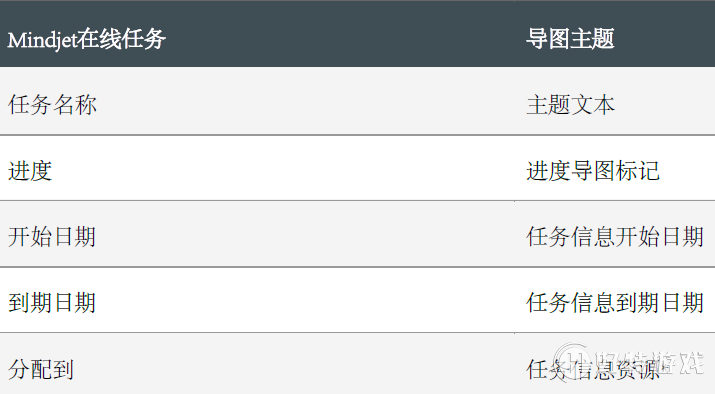
如果任务包含在Mindjet在线项目中,项目任务列表名称将显示在主题上,但不能进行编辑。
在导图上更改链接的Mindjet任务主题的这些信息时,关联的Mindjet任务立即在线更新。
2、刷新链接的Mindjet任务主题
打开包含链接的Mindjet任务主题的导图(如果该选项启用),以及更改主题任务信息时,任务主题自动刷新。
随时刷新链接的Mindjet任务主题:
若要刷新单一主题,点击主题上的Mindjet任务图标 ,然后点击刷新,或者按F5。
,然后点击刷新,或者按F5。
若要刷新导图上特定链接的Mindjet任务主题或Mindjet任务查询,选择主题,然后点击任务选项卡或高级选项卡上Mindjet任务下拉菜单中的刷新选定的Mindjet任务。
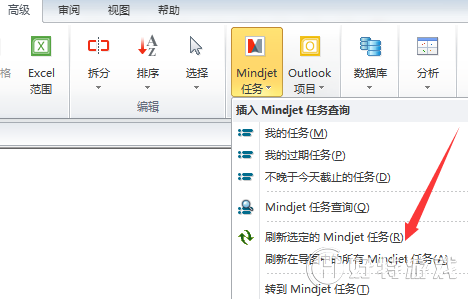
若要刷新导图上所有链接的Mindjet任务主题和所有的Mindjet任务查询,点击任务选项卡或高级选项卡上Mindjet任务下拉菜单中的刷新导图中所有Mindjet任务。
3、断开链接的Mindjet任务主题连接
如果断开链接的Mindjet任务主题连接,主题将变成常规主题,不再与关联的Mindjet在线任务同步。
点击主题的Mindjet任务图标,然后点击从Mindjet任务断开连接。(注:离线时也可以断开主题连接。)
主题变成常规导图主题,如果此主题是Mindjet任务查询结果主题,它将会保留在分支中,直到你移动或删除。刷新查询不会删除断开连接的主题,并且可能会在查询结果中创建相同的链接主题。。
-
mindmanager11mac版 137.11 MB
下载
视频推荐
更多 手游风云榜
更多 资讯阅读
更多 -

- 使用Blender生成城市模型
- 教程 2024-12-05
-

- 全球气象数据ERA5的下载方法
- 教程 2024-12-05
-

- Xpath解析及其语法
- 教程 2024-12-04
-

- 机器学习:神经网络构建(下)
- 教程 2024-12-04
-

- 华为Mate品牌盛典:HarmonyOS NEXT加持下游戏性能得到充分释放
- 教程 2024-12-03
-

- 实现对象集合与DataTable的相互转换
- 教程 2024-12-02
-

- 硬盘的基本知识与选购指南
- 教程 2024-12-01
-

- 如何在中国移动改变低价套餐
- 教程 2024-11-30
-

- 鸿蒙NEXT元服务:论如何免费快速上架作品
- 教程 2024-11-29
-

- 丰巢快递小程序软件广告推荐关闭方法
- 教程 2024-11-27
-

- 如何在ArcMap软件中进行栅格图像重采样操作
- 教程 2024-11-26
-

- 算法与数据结构 1 - 模拟
- 教程 2024-11-26





























